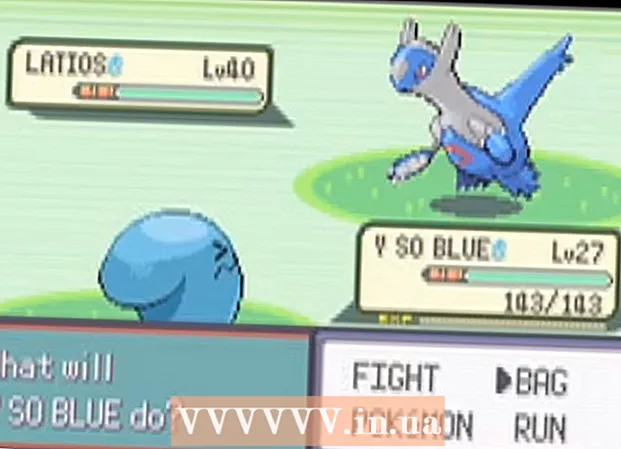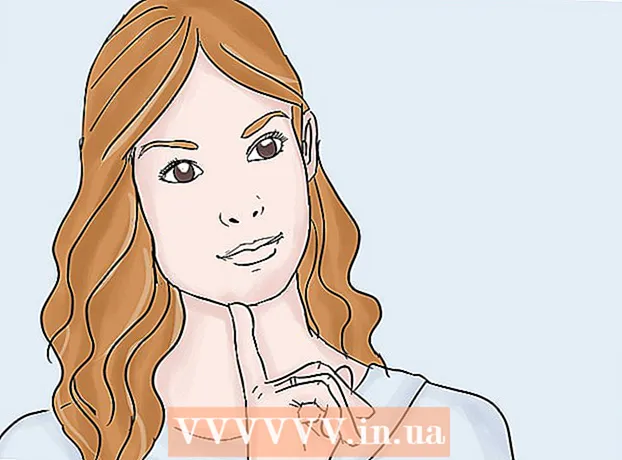Autor:
Roger Morrison
Fecha De Creación:
1 Septiembre 2021
Fecha De Actualización:
1 Mes De Julio 2024

Contenido
- Al paso
- Parte 1 de 3: con APK Extractor
- Parte 2 de 3: con el administrador de archivos de Solid Explorer
- Parte 3 de 3: transfiera el archivo APK a otro dispositivo Android
- Consejos
- Advertencias
Este artículo le mostrará cómo obtener el archivo APK de una aplicación de Android para que pueda instalar la aplicación en otro dispositivo Android sin usar Google Play. Esto es útil si desea instalar aplicaciones antiguas en un teléfono nuevo, si desea colocar aplicaciones para pantallas más pequeñas en un dispositivo más grande o si desea probar la compatibilidad con dispositivos Android más nuevos o más antiguos.
Al paso
Parte 1 de 3: con APK Extractor
 Abra la aplicación APK Extractor. Esta es una aplicación verde con un robot Android blanco. Esta aplicación le permite guardar el archivo APK de una aplicación en la memoria de su dispositivo y luego compartir el archivo.
Abra la aplicación APK Extractor. Esta es una aplicación verde con un robot Android blanco. Esta aplicación le permite guardar el archivo APK de una aplicación en la memoria de su dispositivo y luego compartir el archivo. - Si aún no ha descargado APK Extractor, hágalo primero desde Play Store: https://play.google.com/store/apps/details?id=com.ext.ui
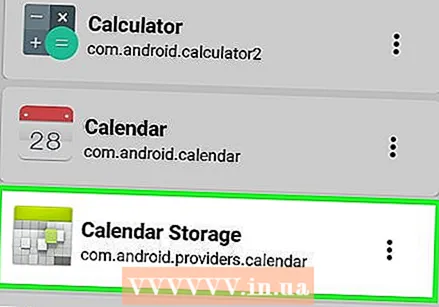 Busque una aplicación de la que desee obtener el archivo APK. En la mayoría de los casos, esta es una aplicación que desea transferir a otro teléfono o tableta.
Busque una aplicación de la que desee obtener el archivo APK. En la mayoría de los casos, esta es una aplicación que desea transferir a otro teléfono o tableta. - No hagas esto con aplicaciones pagas, ya que eso sería piratería.
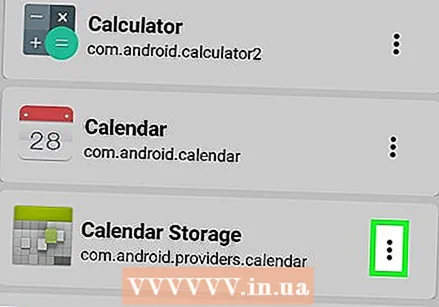 Toque en ⋮. Está a la derecha del nombre de una aplicación. Te aseguras de que la aplicación tenga una copia de seguridad en la tarjeta SD y abres un menú.
Toque en ⋮. Está a la derecha del nombre de una aplicación. Te aseguras de que la aplicación tenga una copia de seguridad en la tarjeta SD y abres un menú. - En un dispositivo de Google (como Nexus o Pixel), verá una flecha hacia abajo aquí en lugar de ⋮.
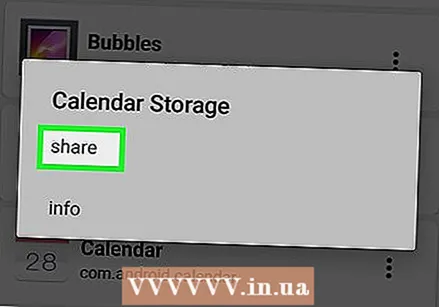 Toque en Cuota. Esta opción está en la parte superior del menú.
Toque en Cuota. Esta opción está en la parte superior del menú. 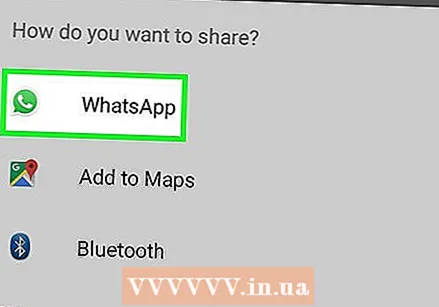 Toque una forma de compartir el archivo. En la mayoría de los casos, el archivo será más grande de lo que es conveniente enviar por correo electrónico, por lo que es probable que deba utilizar un servicio de almacenamiento en línea (como Google Drive).
Toque una forma de compartir el archivo. En la mayoría de los casos, el archivo será más grande de lo que es conveniente enviar por correo electrónico, por lo que es probable que deba utilizar un servicio de almacenamiento en línea (como Google Drive). - Por ejemplo, si desea cargar el archivo APK en Dropbox y tiene la aplicación de Dropbox instalada en su dispositivo, toque "Dropbox" y luego "Agregar" para cargar el archivo.
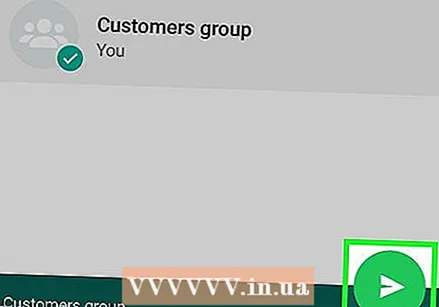 Sube el archivo APK. Una vez que haya elegido un servicio de almacenamiento y haya cargado el archivo, estará listo para transferir el archivo a otro dispositivo Android.
Sube el archivo APK. Una vez que haya elegido un servicio de almacenamiento y haya cargado el archivo, estará listo para transferir el archivo a otro dispositivo Android.
Parte 2 de 3: con el administrador de archivos de Solid Explorer
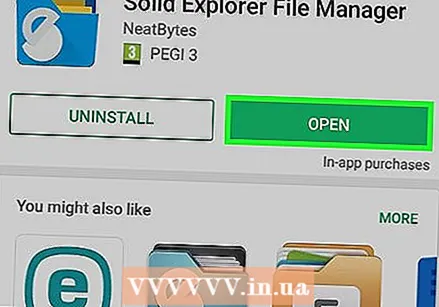 Abra el Administrador de archivos de Solid Explorer. Esta es una aplicación azul con forma de carpeta. Esta aplicación le permite guardar archivos APK en el almacenamiento interno de su dispositivo, después de lo cual puede enviarlos a otro dispositivo.
Abra el Administrador de archivos de Solid Explorer. Esta es una aplicación azul con forma de carpeta. Esta aplicación le permite guardar archivos APK en el almacenamiento interno de su dispositivo, después de lo cual puede enviarlos a otro dispositivo. - Si aún no ha descargado Solid Explorer File Manager, hágalo primero desde Play Store: https://play.google.com/store/apps/details?id=pl.solidexplorer2&hl=en
- La versión completa de esta aplicación cuesta 1,99 €. Después de catorce días de uso gratuito, debe comprar la versión completa.
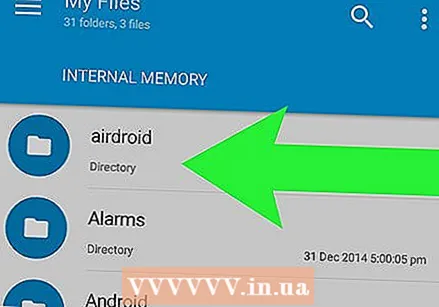 Desliza el dedo de izquierda a derecha por la pantalla. Abrirá un menú desplegable en el lado izquierdo de la página.
Desliza el dedo de izquierda a derecha por la pantalla. Abrirá un menú desplegable en el lado izquierdo de la página. 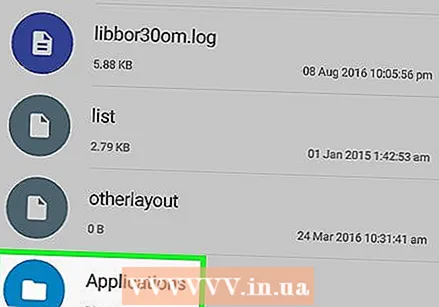 Toque en Aplicaciones. Esta es una pestaña en el centro del menú de la izquierda.
Toque en Aplicaciones. Esta es una pestaña en el centro del menú de la izquierda. 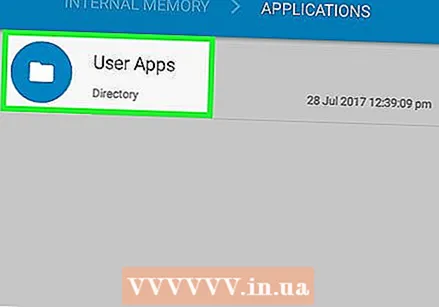 Toque en Aplicaciones del usuario. Con esta opción solo ves las aplicaciones que el usuario ha instalado.
Toque en Aplicaciones del usuario. Con esta opción solo ves las aplicaciones que el usuario ha instalado. - También puede tocar "Aplicaciones del sistema" aquí si solo desea obtener el archivo APK de una aplicación preinstalada.
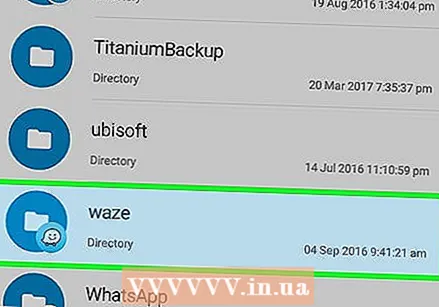 Mantén presionada la aplicación de la que deseas obtener el archivo APK. Después de aproximadamente un segundo, verá aparecer varios iconos en la parte superior de la pantalla.
Mantén presionada la aplicación de la que deseas obtener el archivo APK. Después de aproximadamente un segundo, verá aparecer varios iconos en la parte superior de la pantalla. 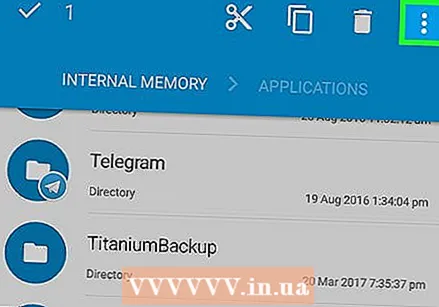 Toque en ⋮. Esta opción se puede encontrar en la esquina superior derecha de la pantalla.
Toque en ⋮. Esta opción se puede encontrar en la esquina superior derecha de la pantalla. 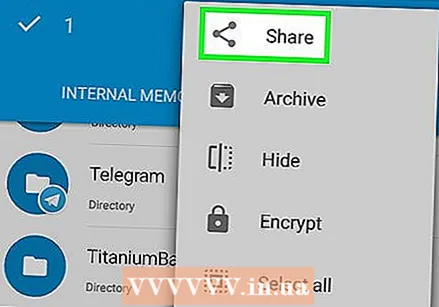 Toque en
Toque en 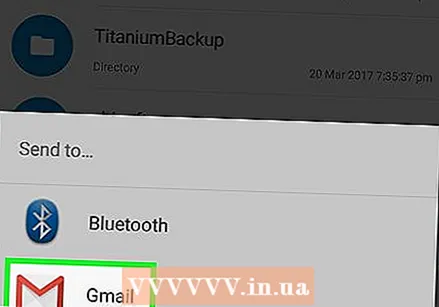 Toque una forma de compartir el archivo. En la mayoría de los casos, el archivo será más grande de lo que es conveniente enviar por correo electrónico, por lo que probablemente necesitará utilizar un servicio de almacenamiento en línea (como Google Drive).
Toque una forma de compartir el archivo. En la mayoría de los casos, el archivo será más grande de lo que es conveniente enviar por correo electrónico, por lo que probablemente necesitará utilizar un servicio de almacenamiento en línea (como Google Drive). - Por ejemplo, si desea cargar el archivo APK en Dropbox y tiene la aplicación de Dropbox instalada en su dispositivo, toque "Dropbox" y luego "Agregar" para cargar el archivo.
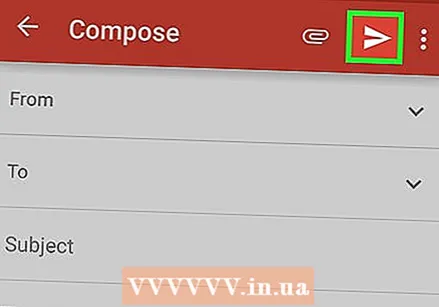 Sube el archivo APK. Una vez que haya elegido un servicio de almacenamiento y haya cargado el archivo, estará listo para transferir el archivo a otro dispositivo Android.
Sube el archivo APK. Una vez que haya elegido un servicio de almacenamiento y haya cargado el archivo, estará listo para transferir el archivo a otro dispositivo Android.
Parte 3 de 3: transfiera el archivo APK a otro dispositivo Android
 Abra el programa correcto en su otro Android. Esta es la aplicación o el servicio en el que cargó el archivo APK.
Abra el programa correcto en su otro Android. Esta es la aplicación o el servicio en el que cargó el archivo APK. - Por ejemplo, si usó Dropbox para cargar el archivo APK, ahora debe abrir Dropbox en su otro dispositivo.
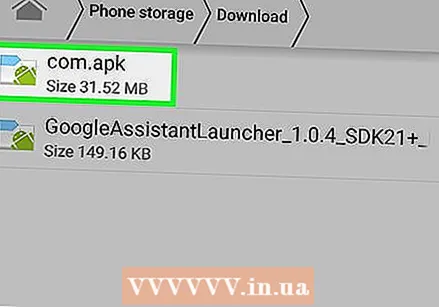 Seleccione su archivo APK. Este paso varía de una aplicación a otra, pero generalmente se reduce a tocar el nombre del archivo para descargarlo.
Seleccione su archivo APK. Este paso varía de una aplicación a otra, pero generalmente se reduce a tocar el nombre del archivo para descargarlo. - En algunos casos, aún debe tocar "Descargar" después de tocar el nombre del archivo.
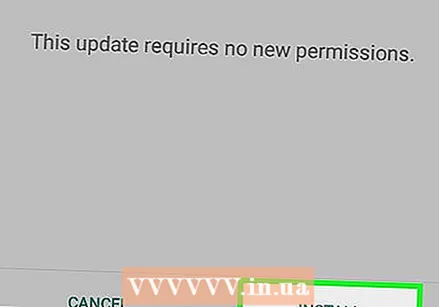 Toque en instalar en el cuadro de diálogo. Esta opción está en la esquina inferior derecha de su pantalla.
Toque en instalar en el cuadro de diálogo. Esta opción está en la esquina inferior derecha de su pantalla. 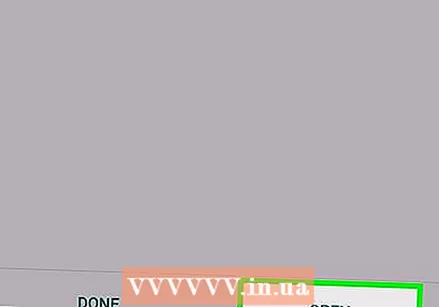 Toque en Abrir. Esta opción aparecerá en la esquina inferior derecha de su pantalla una vez que se haya instalado el archivo APK. Al tocar "Abrir", abre la aplicación desde el archivo APK y puede ver si la aplicación está realmente instalada en su nuevo dispositivo.
Toque en Abrir. Esta opción aparecerá en la esquina inferior derecha de su pantalla una vez que se haya instalado el archivo APK. Al tocar "Abrir", abre la aplicación desde el archivo APK y puede ver si la aplicación está realmente instalada en su nuevo dispositivo.
Consejos
- Puede usar un archivo APK para instalar una aplicación para un teléfono en una tableta o mover una versión anterior de una aplicación a un dispositivo más nuevo sin actualizar la aplicación.
Advertencias
- No puede usar archivos APK en un iPhone (u otros teléfonos sin Android) porque el archivo APK está especialmente desarrollado para aplicaciones de Android.